DOS系统的了解
- 安装DOS系统的教程
中途的要点是:
1.在进入BIOS设置时需要鼠标选中和F2键的同时操作;(我是同时F2和鼠标的左键同时按的)
2.加载masm和link的时候,磁盘映射。(我的解决是:预先复制的masm的文件夹,然后在共享文件夹中找到对应的磁盘,选中磁盘,反键粘贴,然后有了这个文件,然后关掉磁盘映射(断开连接))。
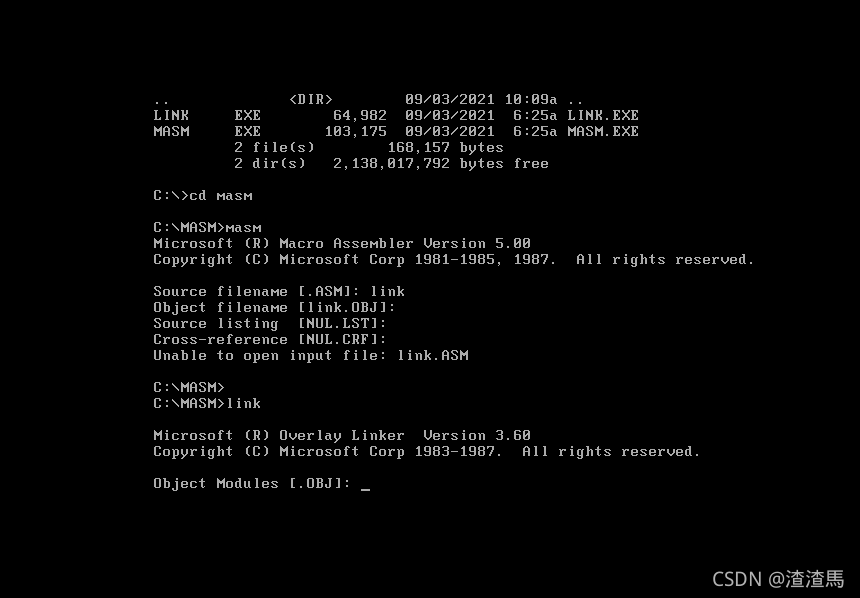
- DOS系统的常见命令:DOS系统的命令大全 只作了解
DIR 查看目录内容
RD 删除目录
DEL 删除文件
CLS 清屏
MD 创建目录
COPY 复制文件
CD 切换目录
REN 更改文件名
搭建汇编环境
当然我选的是Ubuntu的Dosbox + masm的运行环境
特别的是,刚才我已经进行了完整安装,怎样卸载?
卸载软件的步骤
卸载Dosbox软件
一 找Ubuntu software软件
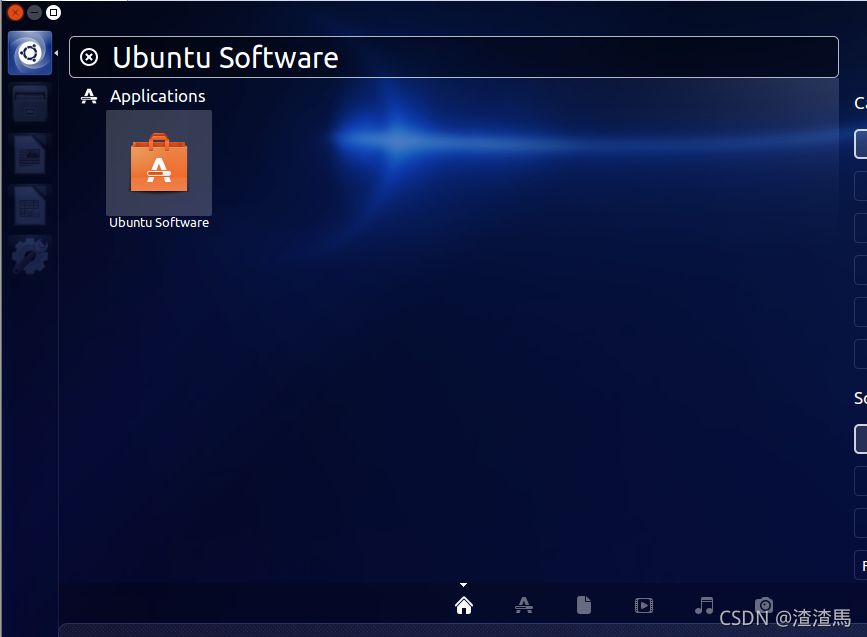
二、进入选择installed 找到对应的软件,点击remove(有时候需要登陆密码)

然后,完了!!
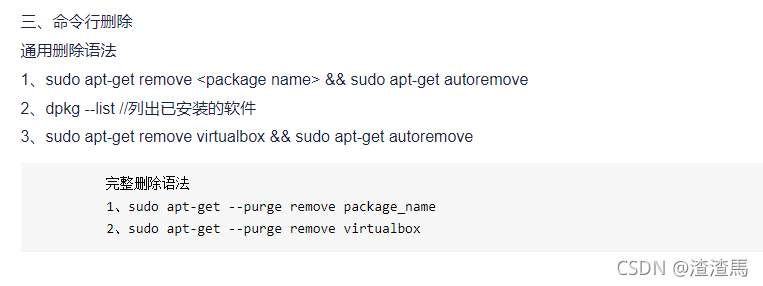
dpkg --list #显示安装过的软件,列表展示
显示安装过的软件
 ##
##
命令卸载软件
安装软件
- 打开Ubuntu,再终端shell中输入
sudo apt-get install dosbox && vim + .dosbox/dosbox-0.74.conf #安装dosbox软件,然后配置dosbox的配置文件--在配置文件的最后加上文件
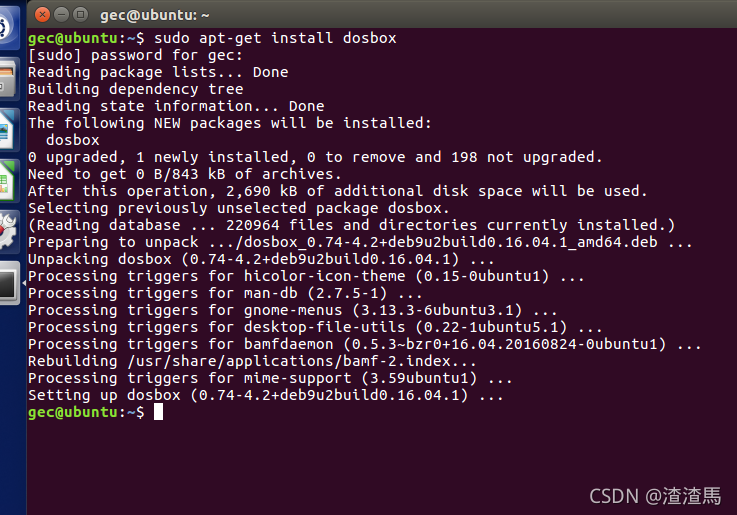
配置文件,进入了masm的环境(自己软件安装的地方)(masm环境的4个软件都有,这是个软件可以共享文件夹拖进,也可再Ubuntu加载这是4个软件)
dir #查看 相当于ubuntu的ls命令
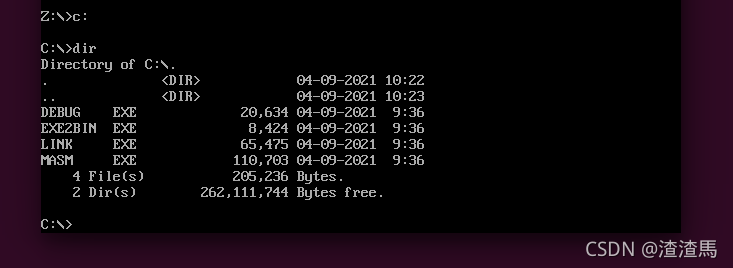
2.dosbox软件配好,masm环境弄好(debung.exe、ling.exe、masm.exe和exe2bin.exe),然后开始编写一个汇编程序;
***
- 汇编的第一个hello world !解读***

在dosbox中输入 masm hello.asm
masm hello.asm #运行写好的汇编文件
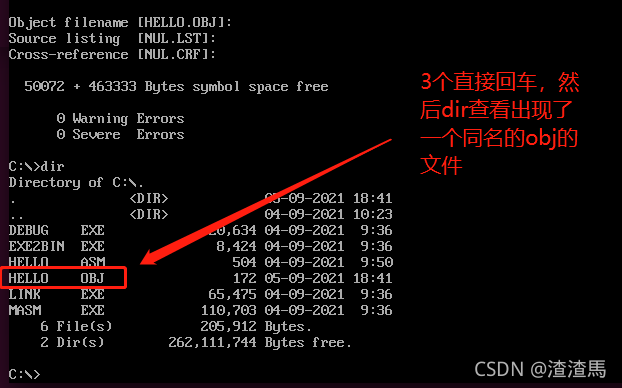
然后接着输入link hello.obj
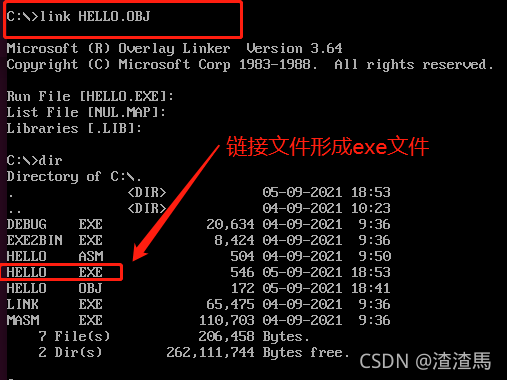
运行 hello.exe(运行完后,还存在)
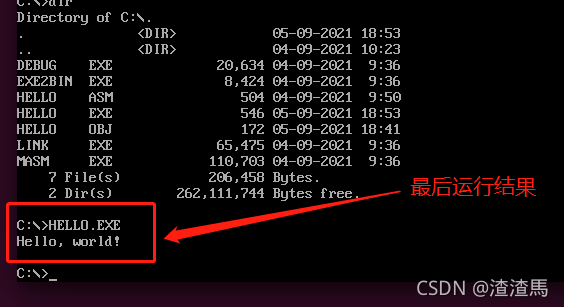
Dosbox软件+masm 写一个汇编程序并运行!!